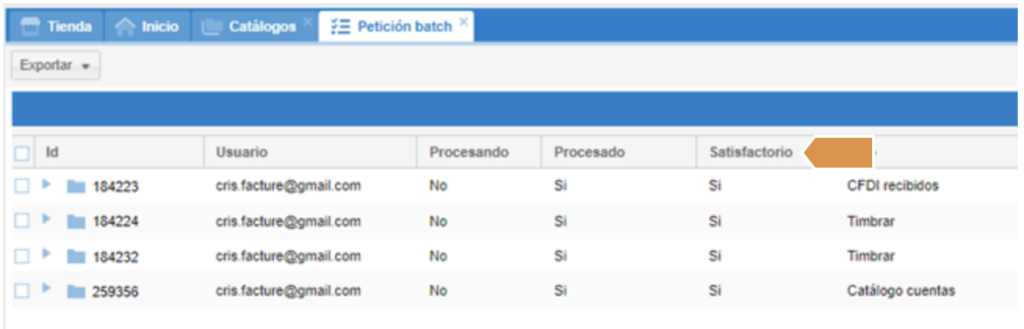Dentro del módulo podrás realizar la importación de tu contabilidad proveniente de un diferente sistema contable.
Para realizar la importación de la contabilidad es necesario contar con el catálogo de cuentas, balanza de comprobación y con las pólizas a importar, todo ello en formato XML.
IMPORTACIÓN DE CONTABILIDAD
Se dirige al menú Contabilidad, en la opción de Catálogos se selecciona Configuración.
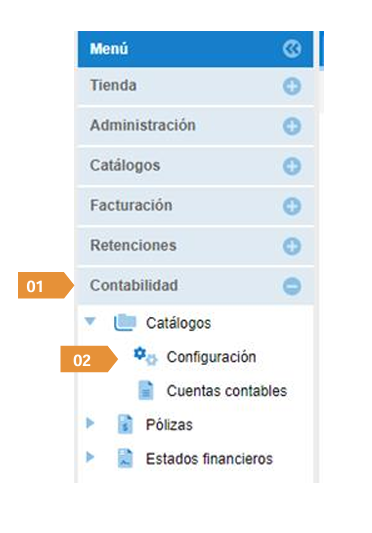
Al desplegarse la nueva ventana debemos seleccionar al emisor del cual vamos a importar su contabilidad en la casilla superior derecha. Después damos clic en el botón Catálogo en la parte superior izquierda y elegimos la opción Importar contabilidad.
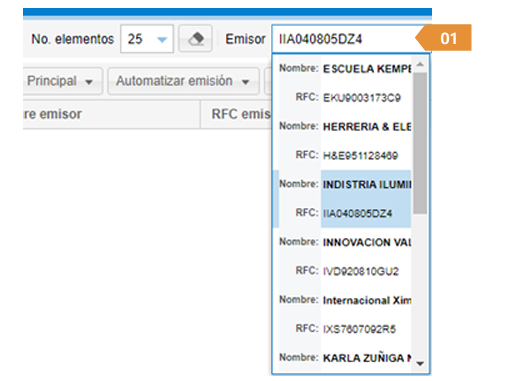
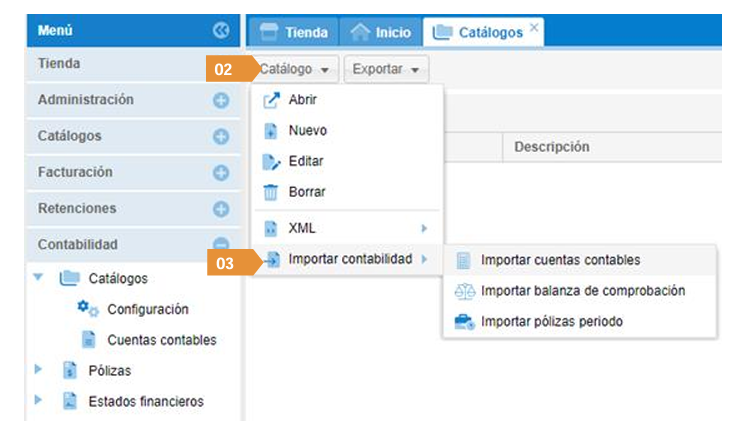
La importación se debe realizar en el orden descendente de las opciones que aparecen, es decir, primero debemos cargar el catálogo de cuentas contables, después la balanza de comprobación y al final las pólizas del periodo que corresponda, siendo la balanza y las pólizas opcionales a importar.
ORDEN DE LA IMPORTACIÓN
Primero se debe importar el catálogo de cuentas, ya que deben existir la cuentas contables antes que nada, para poder realizar cualquier registro de información.
Posteriormente, la balanza de comprobación debe ser la importada para poder tener los saldos iniciales de las cuentas contables existentes, para aquellas que lo tengan.
Por último se deben importar la pólizas contables para cargar los movimientos que afecten las cuentas contables y los importes sean acumulados con los saldos iniciales, en caso de existir.
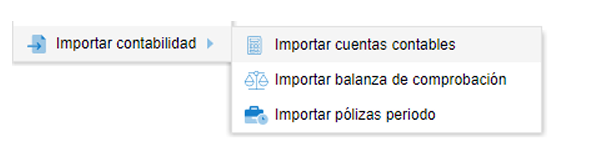
La información contenida en cada uno de los archivos importados debe coincidir con la previamente cargada, es decir, las cuentas contables utilizadas en los registros de las pólizas, y las cuentas y subcuentas existentes en la balanza de comprobación, deben existir en el catálogo de cuentas previamente cargado, para que la importación pueda realizarse de manera exitosa.
Debe cargarse de manera exitosa el archivo importado y se debe visualizar la información en su cuenta, en el orden mencionado, para poder intentar la carga del consecutivo a éste.
ESTRUCTURA ESPERADA
Para una carga exitosa de su información a través de la importación es indispensable que sus cuentas contables respeten la estructura proporcionada por la autoridad respecto a los archivos de la contabilidad electrónica, siendo los mismos XML para importar a la plataforma los que corresponden al envío a la autoridad
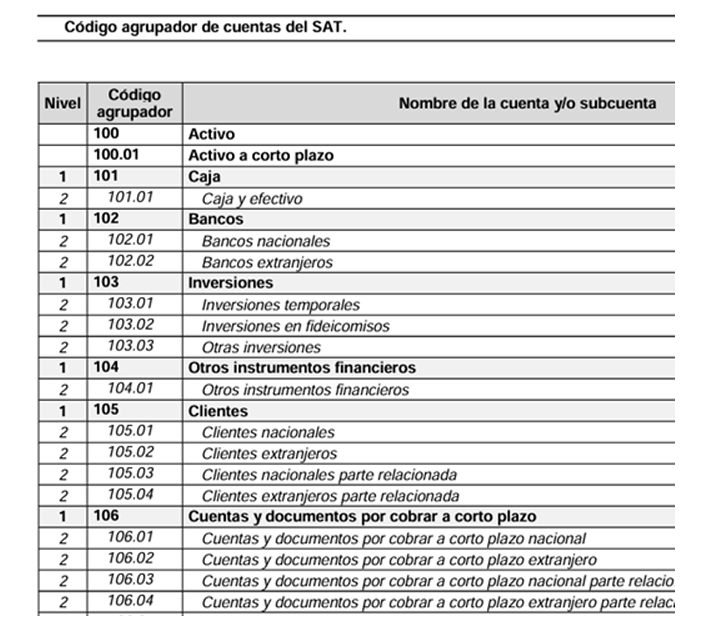
CUENTAS CONTABLES
Primero seleccionamos la opción Importar cuentas contables. Se despliega una ventana la cual cuenta con las instrucciones a seguir para subir la información, damos clic en el botón Siguiente.
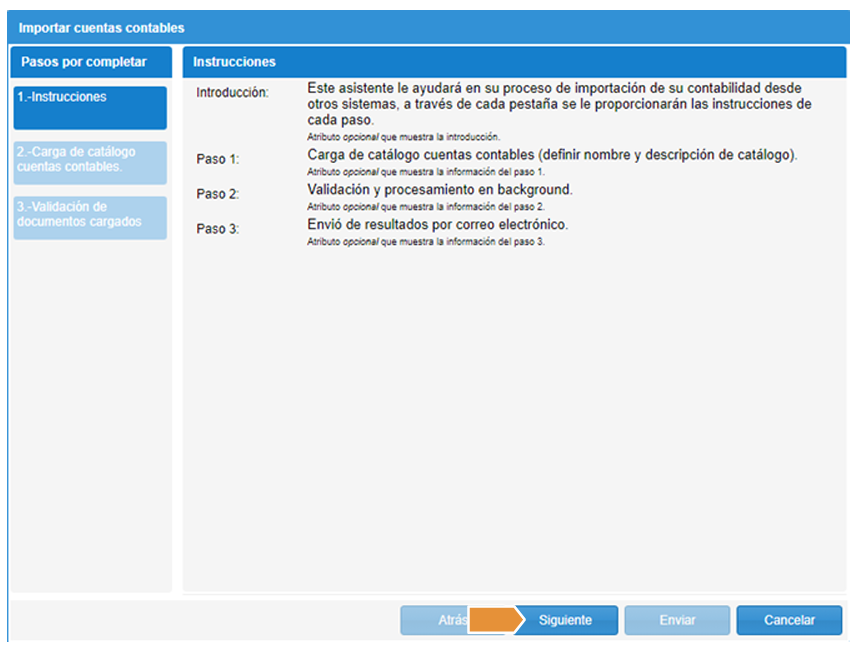
Se despliega una ventana la cual cuenta con las instrucciones a seguir para subir la información, damos clic en el botón Siguiente y estando en la segunda ventana es donde definimos el nombre y descripción del catálogo que vamos a cargar, a nuestro criterio, para relacionarlo con el emisor al que pertenece.
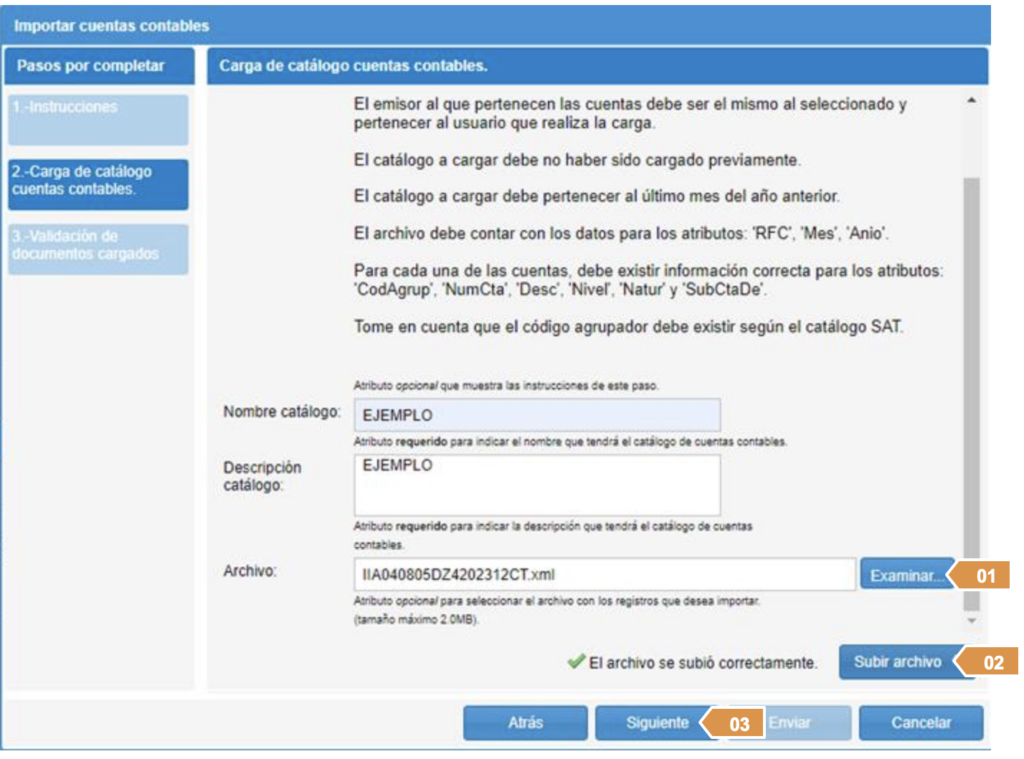
Tomando en cuenta las indicaciones de estructura del archivo mencionadas en la ventana, procedemos a subir el catálogo, dando clic en el botón Examinar, seleccionando el archivo que corresponda y damos clic en el botón Subir archivo, recibiendo un mensaje si se subió correctamente. Damos clic en el botón Siguiente y para finalizar en el botón Enviar.
Si existen errores en la estructura el sistema lo indica; si no hubiera, el archivo entra a procesamiento y la plataforma envía el resultado de la carga, positivo o negativo, al correo registrado para ingresar a la plataforma.
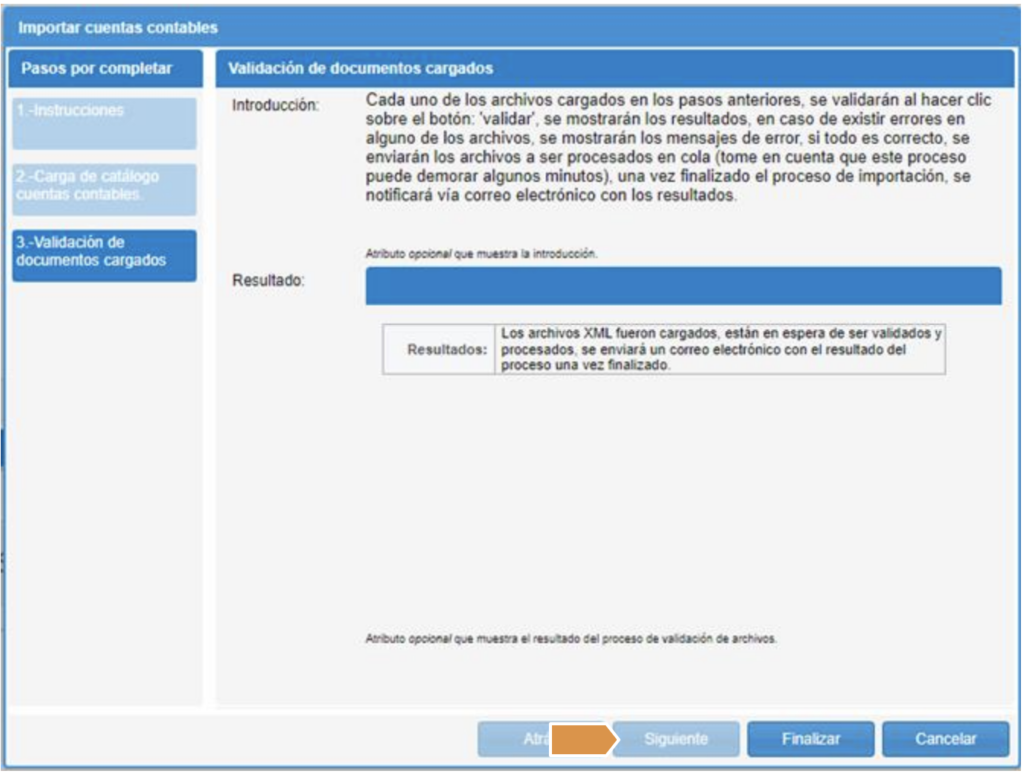
BALANZA DE COMPROBACIÓN
Si es requerido importar la balanza de comprobación para cargar los saldos de sus cuentas al importar su contabilidad selecciona la opción Importar balanza de comprobación. Se despliega una ventana la cual cuenta con las instrucciones a seguir para subir la información, damos clic en el botón Siguiente.
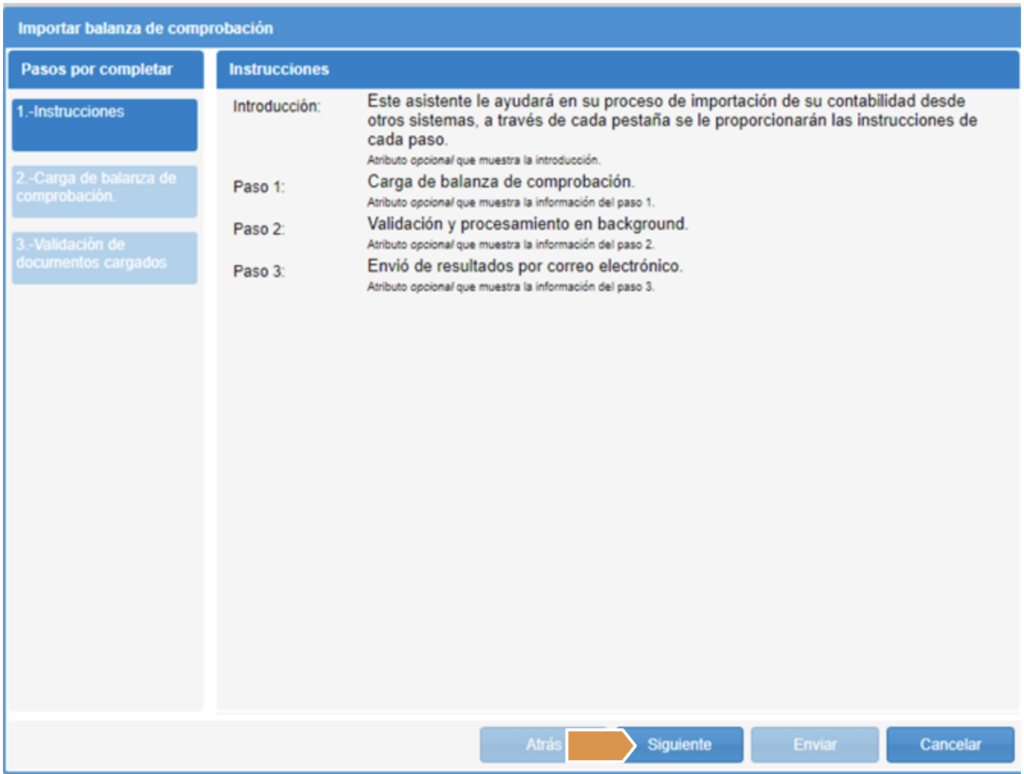
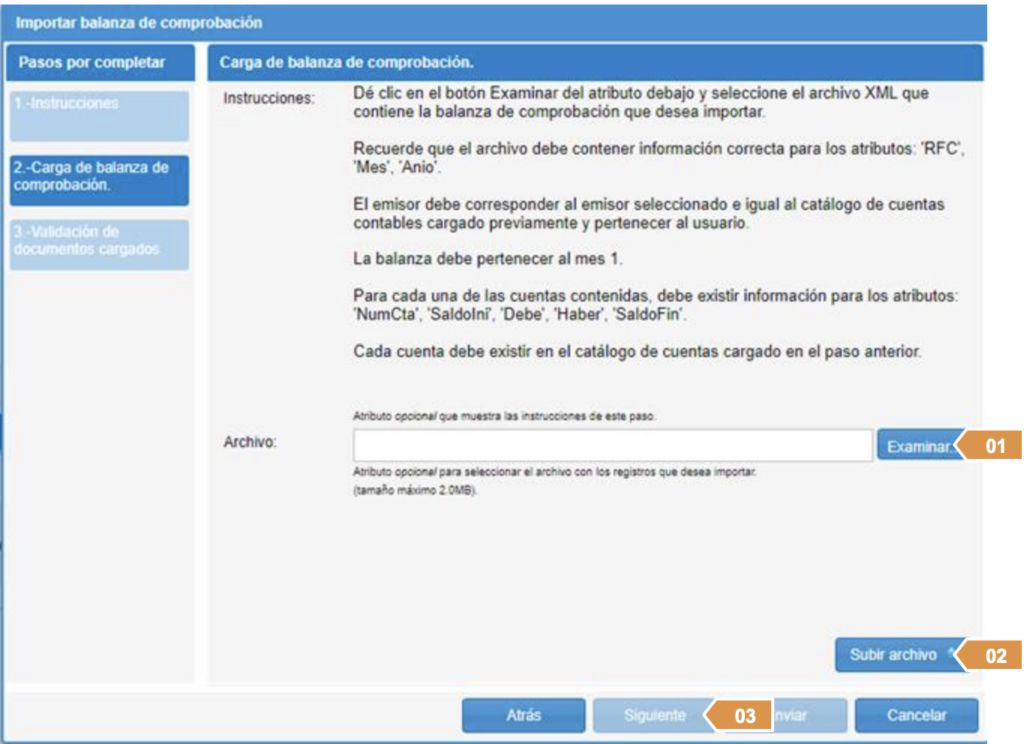
Tomando en cuenta las indicaciones de estructura del archivo mencionadas en la ventana, procedemos a subir la balanza, dando clic en el botón Examinar, seleccionando el archivo que corresponda y damos clic en el botón Subir archivo, recibiendo un mensaje si se subió correctamente. Damos clic en el botón Siguiente y para finalizar en el botón Enviar.
XML BALANZA DE COMPROBACIÓN
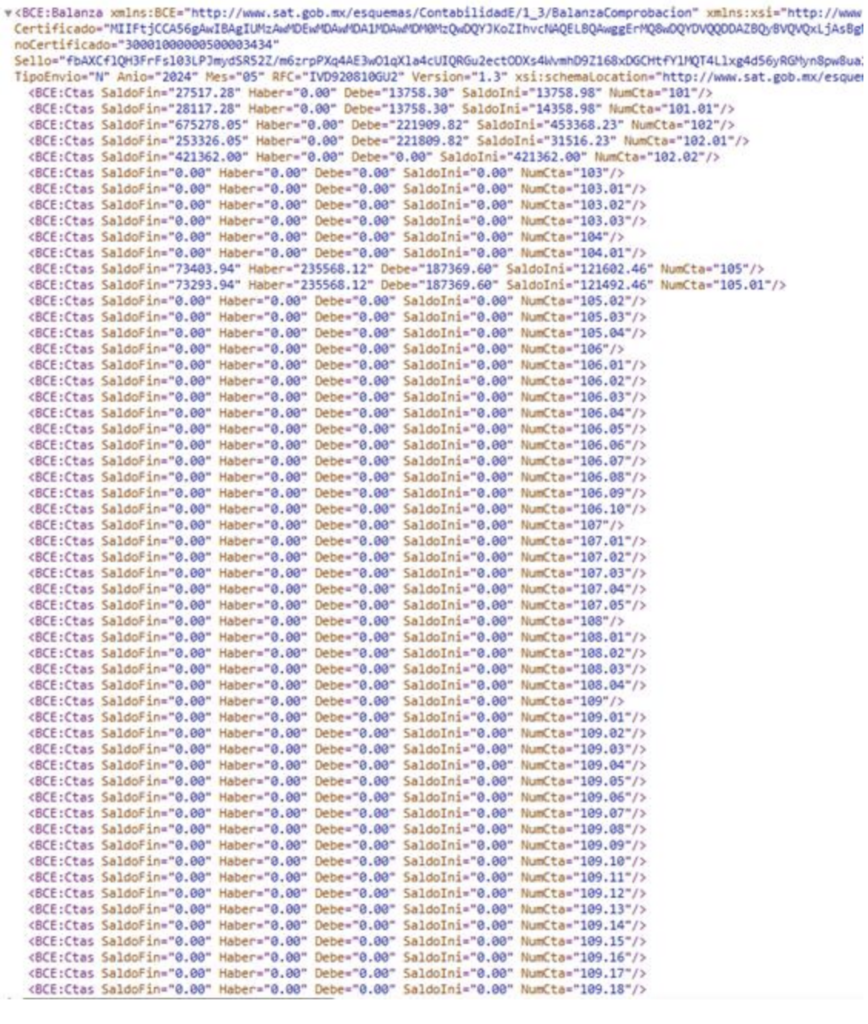
VISUALIZACIÓN DE BALANZA DE COMPROBACIÓN CARGADA EXITOSAMENTE
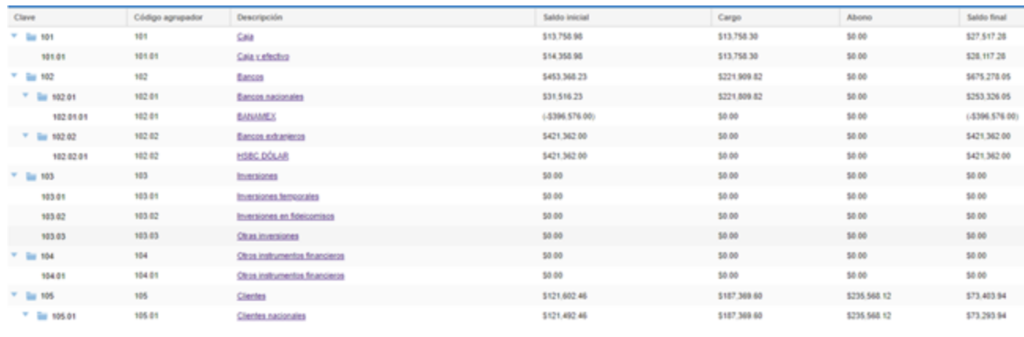
PÓLIZAS CONTABLES
Si es requerido importar pólizas de algún período al importar su contabilidad, selecciona la opción Importar pólizas período. Se despliega una ventana la cual cuenta con las instrucciones a seguir para subir la información, damos clic en el botón Siguiente.
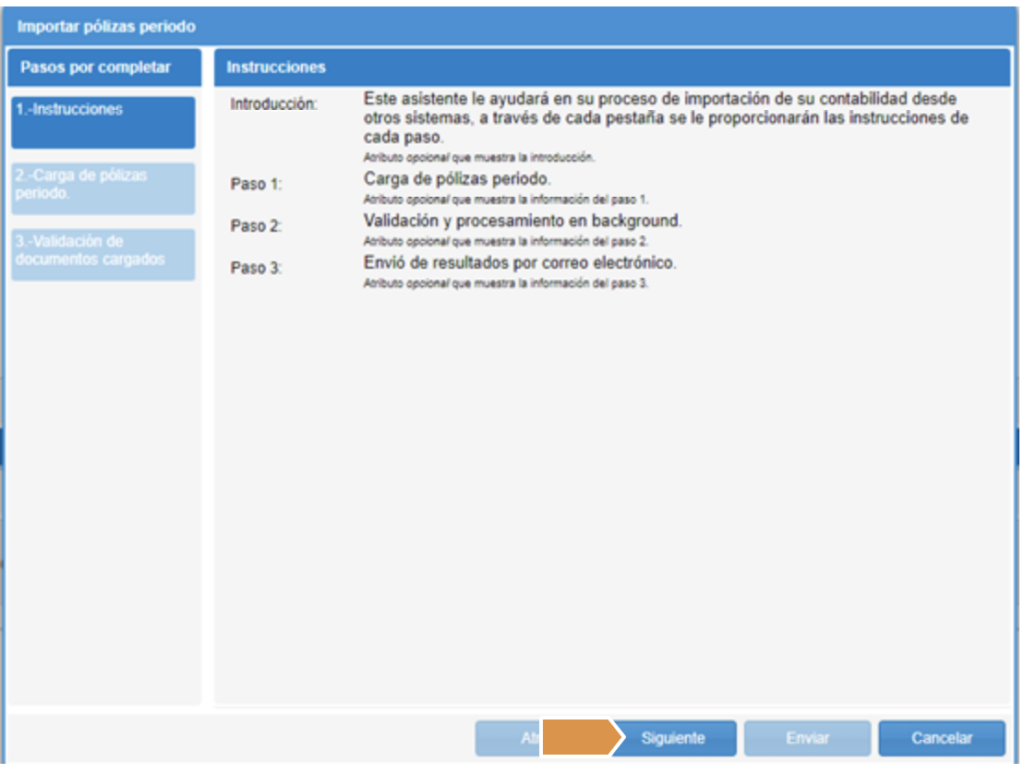
Tomando en cuenta las indicaciones de estructura del archivo mencionadas en la ventana, procedemos a subir el archivo con las pólizas contables, dando clic en el botón Examinar, seleccionando el archivo que corresponda y damos clic en el botón Subir archivo, recibiendo un mensaje si se subió correctamente. Damos clic en el botón Siguiente y para finalizar en el botón Enviar.
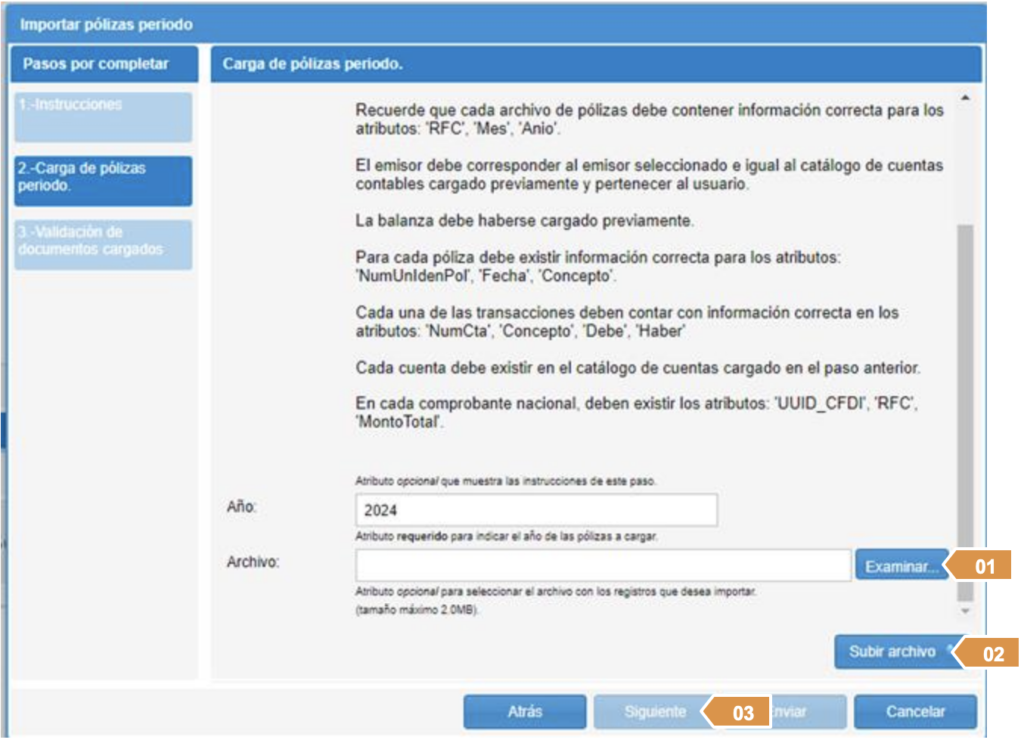
XML DE PÓLIZAS CONTABLES
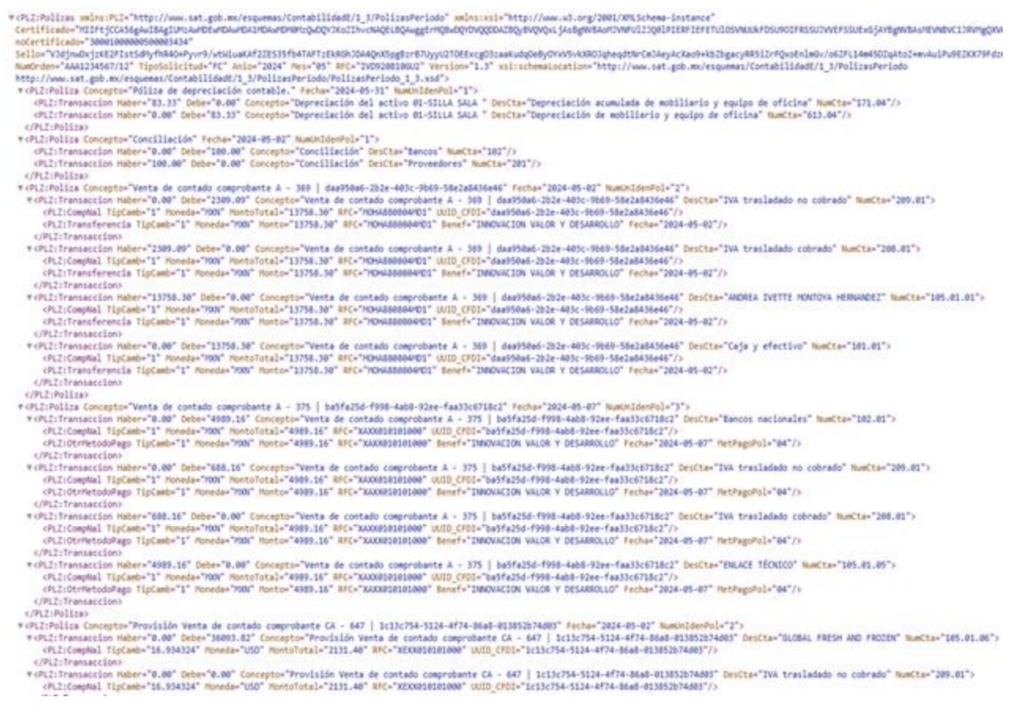
VISUALIZACIÓN DE PÓLIZAS CONTABLES CARGADAS EXITOSAMENTE
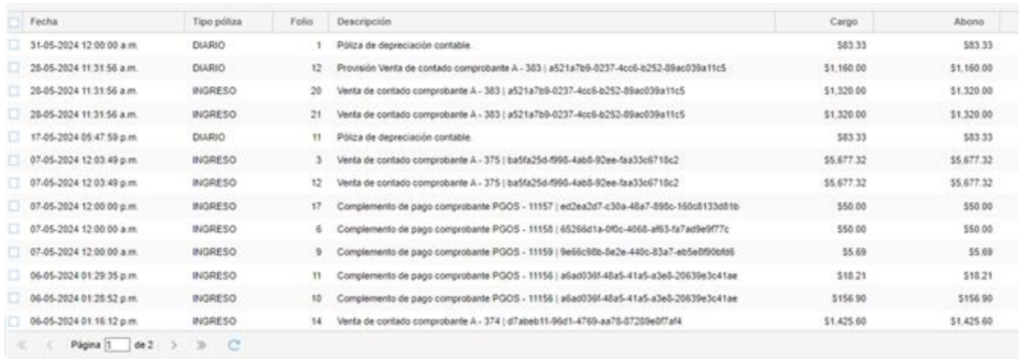
RESULTADO DE LA IMPORTACIÓN
Por cada proceso de importación realizado, el sistema al finalizar el procesamiento del archivo cargado enviará una respuesta al correo de usuario con el resultado, exitoso o no, de la importación.
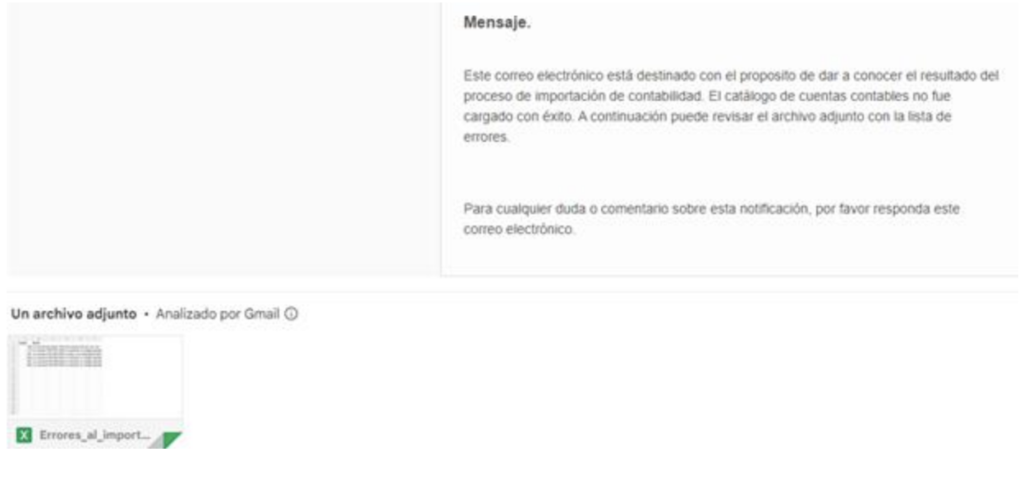
RESULTADO NEGATIVO DE LA IMPORTACIÓN
En caso de que el archivo no pueda ser importado, debido a que tiene diferencias en la estructura de las cuentas con respecto a lo esperado (pág. 2), en el correo de respuesta de la importación se adjuntará un archivo excel desglosando cada una de las diferencias detectadas para que estas puedan ser corregidas y poder subir el archivo.
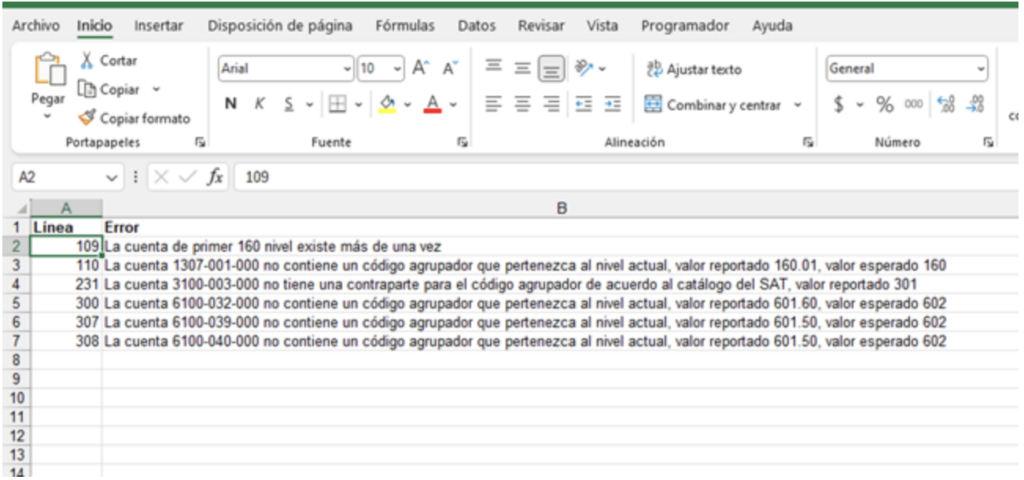
EJEMPLO DE RESULTADO NEGATIVO DE LA IMPORTACIÓN
Si la estructura del archivo no es la esperada, se debe analizar la respuesta recibida en el archivo adjunto para proceder a la revisión de la causa y poder solucionarlo.
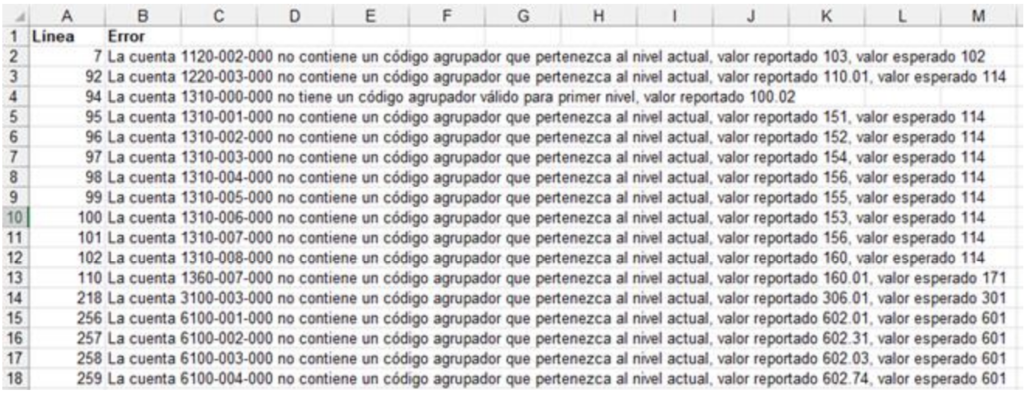
El primer error detectado, línea 7 del xml, menciona que la cuenta con la clave 1120-002-000 no contiene un código agrupador asignado correcto (103-Inversiones), esto es debido a que se le definió como una subcuenta perteneciente a Bancos, por lo tanto el código agrupador esperado es el de dicha cuenta (102) al ser la de mayor que le corresponde.
CORRECCIÓN DE DATOS
Lo procedente es corregir esta información desde su sistema del cual exporta su archivo XML, ya sea definiendo el código agrupador de la cuenta de mayor a la que corresponde (102-Bancos), o en caso de no ser una subcuenta eliminar esta designación, para que sea tomada como cuenta de mayor o primer nivel y no una dependiente de otra, permitiendo mantener el código agrupador asignado que si corresponde (103-Inversiones).
Asignación de nivel y subcuenta incorrecta

Corrección de nivel y clave corregidas

Por cada una de las líneas (renglones), que indica el resultado de la importación que no contenga información correcta, se deberá realizar la modificación pertinente en el sistema de donde se exporta.
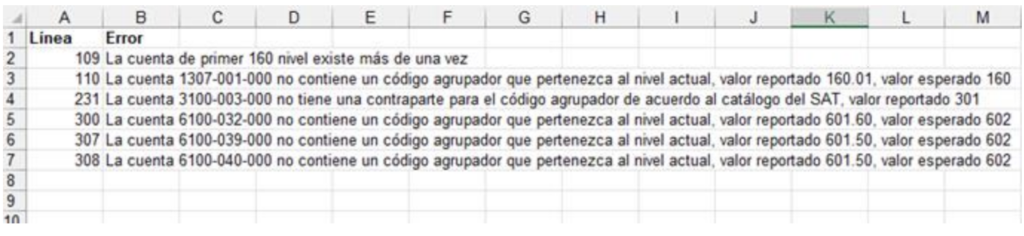
Mientras persistan diferencias en la información respecto a la estructura correcta y esperada se recibirá el excel indicando la información que debe ser corregida. Una vez realizadas las correcciones se debe generar un nuevo archivo XML, para realizar el proceso de importación en su cuenta de nuevo y se realiza la carga exitosa de su catálogo.
PETICIÓN BATCH
Por cada archivo cargado para su importación se generará una petición, la cual se podrá ver desde el menú Administración, opción Petición batch.
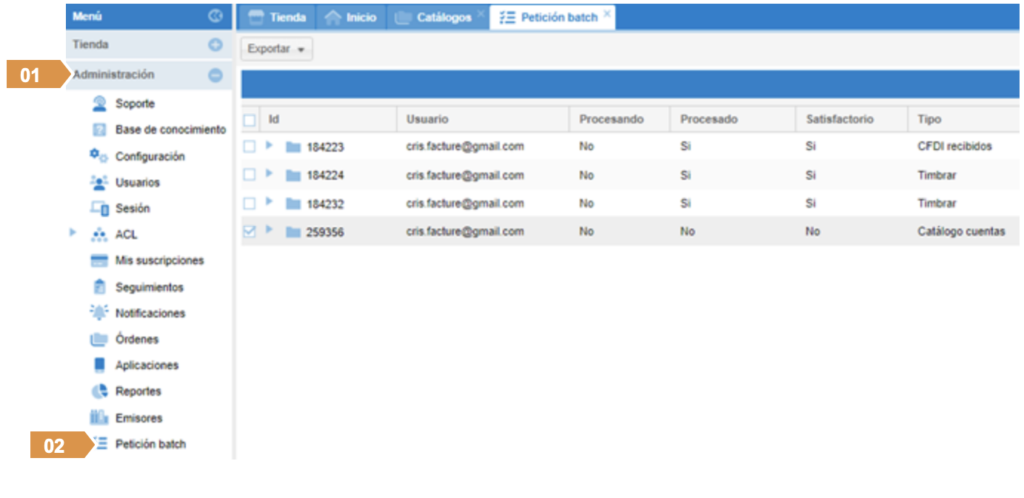
Si el archivo no es procesado y cargado de manera exitosa se indicará en la columna Mensaje de error.
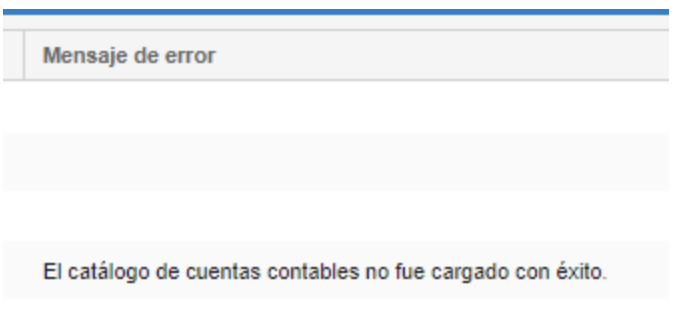
Si la carga es exitosa se recibirá el mensaje correspondiente en la dirección de correo de usuario de la cuenta administradora.
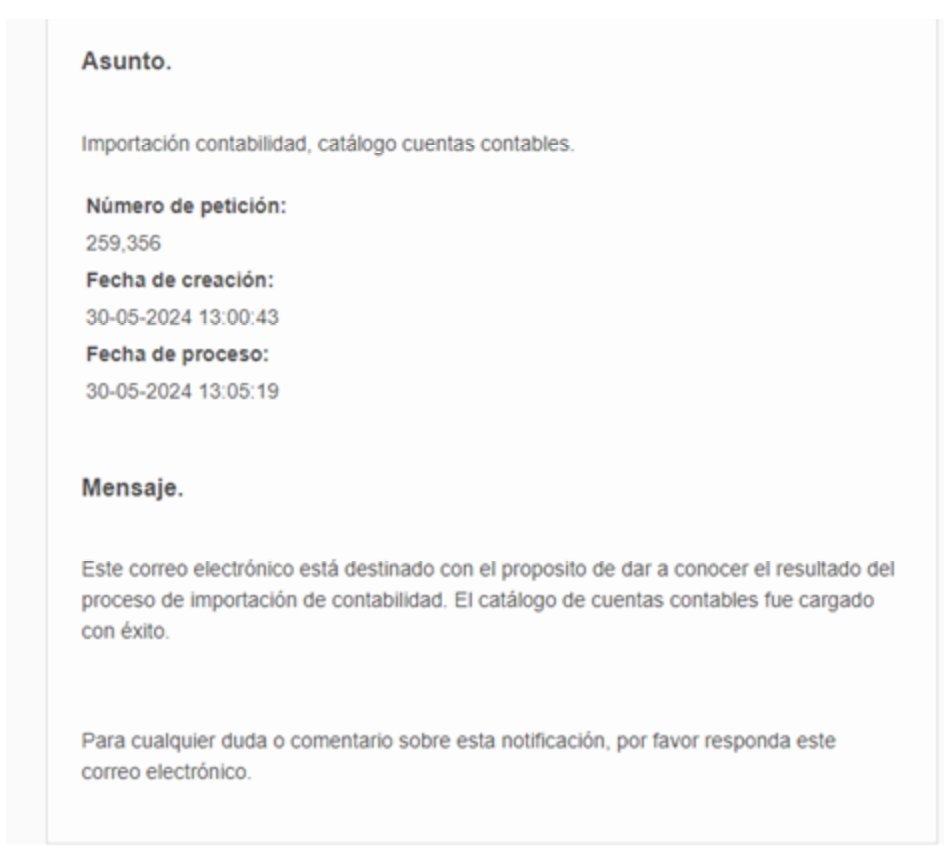
A la vez la petición batch indicará en la columna Satisfactorio que se realizó la importación.